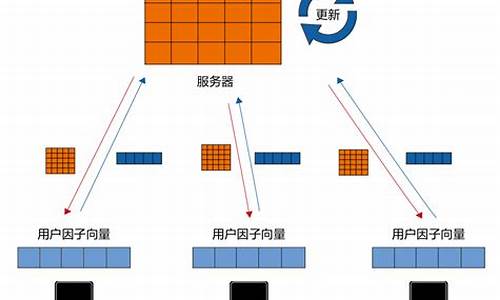电脑系统盘坏了会有什么故障_电脑系统盘受损如何修复
1.电脑系统引导文件损坏如何修理?
2.磁盘文档损坏怎么修复

1)任务栏右下角出现这种提示(某文件损坏,请运行运用chkdsk工具修复),一般是系统垃圾文件太多导致的,主要是上网产生的垃圾文件,清理一下就好了。
打开一个网页,点击“工具”菜单/Internet选项/在“常规”标签下点击“删除cookies(I)”,“删除文件”弹出窗口,点击“确定”(包括脱机文件),然后重启一下电脑(不需要用提示说的Chkdsk工具)。
2)系统自带的磁盘修复方法:(如果故障依旧,就是你的磁盘有问题了,请修复一下磁盘,每个磁盘都修复一下)
具体步骤如下:在我的电脑中选中盘符后单击鼠标右键,在弹出的驱动器属性窗口中依次选择 “工具→开始检查”并选择“自动修复文件系统错误”和“扫描并恢复坏扇区”,然后点击开始,扫描时间会因磁盘容量及扫描选项的不同而有所差异(按上面的方法做后,会弹出一个框,点是,自动关机后在开机进行修复)。
3)还是不行可能是硬盘有问题了,用软件修复试试。硬盘坏道将导致电脑系统文件损坏或丢失,电脑无法启动或死机。硬盘坏道可以用NDD磁盘工具或Scandisk来修复。
4)如果故障依旧,请还原一下系统或重装(还是不行格式化硬盘重新分区重装,在不行就要换硬盘了,或检修一下去吧)。
电脑系统引导文件损坏如何修理?
硬盘在电脑中占据着重要的地位,那么大家知道如何修复电脑硬盘坏道呢?下面一起来看看!
1、用PartitionMagic等磁盘软件完成工作
如PartitionMagic分区软件,先用PartitionMagic4中的“check”命令或Windows中的磁盘扫描程序来扫描磁盘,算出坏簇在硬盘上的位置,然后在Operation菜单下选择“Advanced/badSectorRetest”,把坏簇所在硬盘分成多个区后,再把坏簇所在的分区隐藏,以免在Windows中误操作,这个功能是通过HidePartition菜单项来实现的。这样也能保证有严重坏道的硬盘的正常使用,并免除系统频繁地去读写坏道从而扩展坏道的面积。但是这需要对这些软件熟悉,并且有计算硬盘的经验,许多人并不容易做到准确。
2、用FDISK和格式化命令FORMAT
具体的方法是这样的,第一要搞清硬盘的容量,对于有问题的磁盘先用FDISK分成一个C盘,再用FORMAT进行格式化,当碰到无法修复的坏块时面对FORMAT总是试图修复,这时记录下进行的百分比。然后按CTRL+BREAK强行终止任务,用磁盘总容量×百分比,得出这部分正常的磁盘容量,用FIDSK划出一个逻辑磁盘,再将后面的磁盘估计出坏道的大概大小,大概比例为10%左右,再划分一个逻辑盘。这个小盘不用格式化,在总工作完成后将其删除,这样就将坏块给全部跳过去了。这样可能会损失一些好道,但对大容量硬盘来说无足轻重,而硬盘使用起来更加稳定。
3、用专门的坏盘分区工具如FBDISK
FBDISK这是一个DOS下专门发现坏道并隔离后重新分区的软件,只有一个文件,仅仅几十K。操作很简单,先制作一张能启动到DOS的软盘,把FBDISK放在软盘上,用它引导系统,注意系统上只能挂一个要修理的.硬盘,并且将其接在主硬盘的线上。
进入DOS后,只要能发现硬盘,就运行FBDISK好了,这个小程序先会对硬盘按磁道进行扫描,发现坏道就显示出来,同时还会估计总体扫描完要用多长时间,全部扫描完后,程序会根据扫描结果和坏道情况给你提出一个全新的分区方案来,如果你接受就按Y,否则不会对你的硬盘进行处理。这个软件不错,但是可能比较大手,笔者曾有一次用它把一个10G硬盘扫完后,报告说只有300M可以使用,但是我用方法二后,却找出了近2G的完好空间。所以大家还是按需使用。
还有一类特别的坏道表面看起来很可怕,其实反而好修理,如系统显示“TRACK 0 BAD,DISKUNUSABLE”,意思为“零磁道损坏,硬盘无法使用”或用磁盘扫描程序扫描其它硬盘时其0扇区出现红色“B”。
大家都知道硬盘扇区是最重要的地方,损坏后一点也不能用,一般人往往将出现这样故障的硬盘作报废处理。其实合理运用一些磁盘软件,把报废的0扇区屏蔽掉,而用1扇区取而代之就能起到起死回生的效果,这样的软件如Pctools9.0和NU8等。
以Pctools9.0为例来作说明。一块80G老硬盘出现上述故障,用盘启动电脑后,运行Pctools9.0目录下的DE.EXE文件。接着选主菜单Select中的Drive,进去后在Drivetype项选Physical,按空格选定,再按Tab键切换到Drives项,选中harddisk,然后OK回车后回到主菜单。
打开Select菜单,这时会出现PartitionTable,选中进入后出现硬盘分区表信息。该硬盘有两个分区,找到C区,该分区是从硬盘的0柱面开始的,那么,将1分区的BeginningCylinder的0改成1就可以了,保存后退出。重新启动电脑后按Del键进入COMS设置,运行“IDEAUTODETECT”,可以看到CYLS由782变成781。保存退出后重新分区格式化该硬盘就可以了。
磁盘文档损坏怎么修复
修复系统引导文件需要制作好系统启动U盘或?Win PE U盘。
第一步:
使用制作好的系统启动U盘或?Win PE U盘,进入到命令指示符
注意:不同操作方式,操作画面可能会有差异。
第二步:
打开命令提示符,执行?bcdedit /enum?命令。
如果看到下图红框中的提示,则说明引导已经损坏。
第三步:
依次执行如下命令修复?Windows 10?的主引导记录并重建?BCD?配置文件:
BOOTREC /SCANOS 用于扫描安装成功后有引导记录了的操作系统
BOOTREC /FIXMBR 用于修复传统引导的mbr记录
BOOTREC /FIXBOOT 用于修复损坏的扇区引导
BOOTREC /REBUILDBCD 用于重建修复BCD引导记录
BOOTREC /SCANOS 命令:
BOOTREC /FIXMBR 命令:
BOOTREC /FIXBOOT 命令:
BOOTREC /REBUILDBCD 命令:此步结束后,修复则已完成。
第四步:
再次使用bcdedit /enum?命令检查引导是否重建完成。
问题一:出现磁盘文件损坏是怎么回事怎么解决 如果你是右下角出现文件损坏提示你用chkdsk工具,如果是,请看下面的方法。
这是非法关机或其它原因引起的磁盘受损,请修复一下(每个磁盘都修复一下或只修复C)。
系统自带的磁盘修复方法:
具体步骤如下:在我的电脑中选中盘符C 后单击鼠标右键选属性,在弹出的驱动器属性窗口中依次选择“工具→开始检查”并选择“自动修复文件系统错误”和“扫描并恢复坏扇区”,然后点击开始,扫描时间会因磁盘容量及扫描选项的不同而有所差异(按上面的方法做后,会弹出一个框,点是,自动关机后在开机进行修复,Win78选按磁盘检查按钮)。
硬盘坏道将导致电脑系统文件损坏或丢失,电脑无法启动或死机。硬盘坏道可以用NDD磁盘工具或Scandisk来修复。
如果故障依旧,请还原一下系统或重装(还是不行格式化硬盘重新分区重装,在不行检修一下去吧)。
如果不是上面说的,请传图,有问题请您追问我。
问题二:磁盘文件损坏怎么修复 从其他备份硬盘里拷贝备份文件过来,拷贝之前先格式化当前硬盘。
问题三:可移动磁盘显示 文件或目录损坏且无法读取 怎么办 开始→运行→输入“cmd”打开DOS命令管理→输入“chkdsk D:/f”→回车,看到一大堆命令→最后问是否恢复已损坏的文件,想恢复的话键入“Y”回车就行了。好了,再回到优盘里就可以删除这些可恶的东东了(注意:以上命令只输入引号内内容)
问题四:硬盘主控文件表损坏,怎么恢复? 1、可以通过专门对硬盘进行修复的一款工具,硬盘数据恢复软件。
2、 操作步骤分有这几个,主户是扫描文件-选择恢复的文件-选择保存路径-确认恢复数据。
3、
问题五:电脑给的提示是,磁盘的文件系统已损坏请使用c卷上的chkdsk修复,如何修复请求详细答案 你好知友!
.
1.使用DiskGenius>检测和修复硬盘坏道.(如果现在已不能正常启动方式进入系统.请到安全模式或光盘.U盘引导电脑进WinPE就行修复.)
2.或者,使用系统自带磁盘纠错功能进行硬盘错误修复:(注意:如果是修复系统分区,需要在电脑重启或下次开机时才会进行修复的.)
打开桌面上“计算机”(我的电脑)。右键单击要检查的驱动器,然后单击“属性”。
单击“工具”选项卡,然后在“查错”下,单击“立即检查”。 如果系统提示您输入管理员密码或进行确认,请键入该密码或提供确认。
若要自动修复通过扫描所检测到的文件和文件夹问题,请选择“自动修复文件系统错误”。否则,磁盘检查将报告问题,但不进行修复。
若要执行彻底的检查,请选择“扫描并尝试恢复坏扇区”。该扫描操作将尝试查找并修复硬盘自身的物理错误,可能需要较长时间才能完成。
若要既检查文件错误又检查物理错误,请选择“自动修复文件系统错误”和“扫描并尝试恢复坏扇区”。(出现严重磁盘错误建议用此选项修复)
重要提示: 修复硬盘坏磁道会破坏坏磁道及其附近磁道的数据。请在修复前首先做好数据备份!!!
如果对你有帮助.请点击我的回答下方选为满意回答按钮.及时纳你将回收到5财富值.
问题六:磁盘系统文件结构已损坏且无法使用,请在卷C上运行Chkdsk工具'怎么办 对于出现XXX文件已损坏且无法读取,请运行Chkdsk工具的解决方法。你可以这么操作:
如果是XP系统,那么屏幕左下角“开始”→ “运行”→ 输入cmd → 进入命令提示符 → 输入 chkdsk c:/f (如果出错文件在D盘,则输入d:/f,以此类推)→ 接下来让你选择[Y/N] → 都选择 Y 然后回车 → 全部运行完毕之后,重启电脑 → 进入XP启动画面之后会自动进行系统自检与修复,成功进入XP系统之后该问题就解决了。
问题七:移动硬盘文件损坏怎么修复 1.查杀.
2.使用Diskgenius>检测和修复硬盘坏储(注意选中移动硬盘)
3.使用Diskgenius>重建主引导记录和重建分区表.(注意选中移动硬盘)
4.360修复 把移动硬盘插在电脑上,点 360修复 即可.
问题八:硬盘出现“文件或目录损坏且无法读取”!数据恢复问题硬盘出现“文件或目录损坏且无法读取”! “文件或目录损坏且无法读取”一般是NTFS分区的MFT损坏引起的,原因可能是恶意破坏或者乱拔移动硬盘造成的。如果需要恢复数据最好别格式化和直接用命令修复硬盘。因为两种操作都会再次破坏数据丢失的“现场“从而增加恢复难度甚至导致数据无法恢复。为避免错误的操作再次破坏数据,增加恢复数据难度。建议先参考我空间的文章了解清楚情况再觉决定怎么操作。如果还需要协助, 看资料联系我或继续追问QQ057841
问题九:硬盘提示文件或目录损坏 5分 你可以尝试在开始菜单里面的运行里输入
chkdsk 盘符: /f
例如:我的J盘出现了你这样的问哗我便这样输入
chkdsk j: /f
会出现一个类似DOS程序的窗口
等一切运行完毕
你就可以进入我的电脑查看了~应该会好的~
问题十:电脑老是提示文件损坏,要运行Chkdsk工具 ,如何解决? 出现这个提示是系统临时文件太多了,或是磁盘出了问题引起的,看看下面的方法。
1)任务栏右下角出现这种提示(某文件损坏,请运行运用chkdsk工具修复),一般是系统垃圾文件太多导致的,主要是上网产生的垃圾文件,清理一下就好了。
打开一个网页,点击“工具”菜单/Internet选项/在“常规”标签下点击“删除cookies(I)”,“删除文件”弹出窗口,点击“确定”(包括脱机文件),然后重启一海电脑(不需要用提示说的Chkdsk工具)。
2)系统自带的磁盘修复方法:(如果故障依旧,就是你的磁盘有问题了,请修复一下磁盘,每个磁盘都修复一下)
具体步骤如下:在我的电脑中选中盘符后单击鼠标右键,在弹出的驱动器属性窗口中依次选择 “工具→开始检查”并选择“自动修复文件系统错误”和“扫描并恢复坏扇区”,然后点击开始,扫描时间会因磁盘容量及扫描选项的不同而有所差异(按上面的方法做后,会弹出一个框,点是,自动关机后在开机进行修复)。
3)还是不行可能是硬盘有问题了,用软件修复试试。硬盘坏道将导致电脑系统文件损坏或丢失,电脑无法启动或死机。硬盘坏道可以用NDD磁盘工具或Scandisk来修复。
4)如果故障依旧,请还原一下系统或重装(还是不行格式化硬盘重新分区重装,在不行就要换硬盘了,或检修一下去吧)。
声明:本站所有文章资源内容,如无特殊说明或标注,均为采集网络资源。如若本站内容侵犯了原著者的合法权益,可联系本站删除。